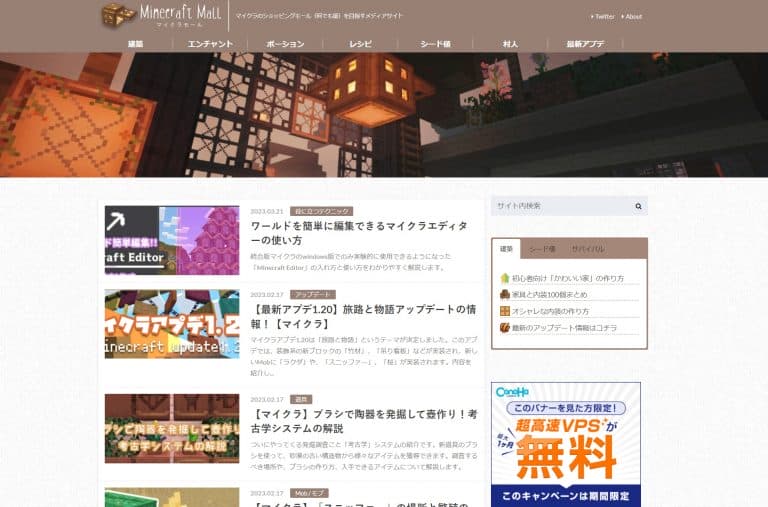【完全ガイド】マインクラフトの始め方と初心者がまずチェックするべきサイト
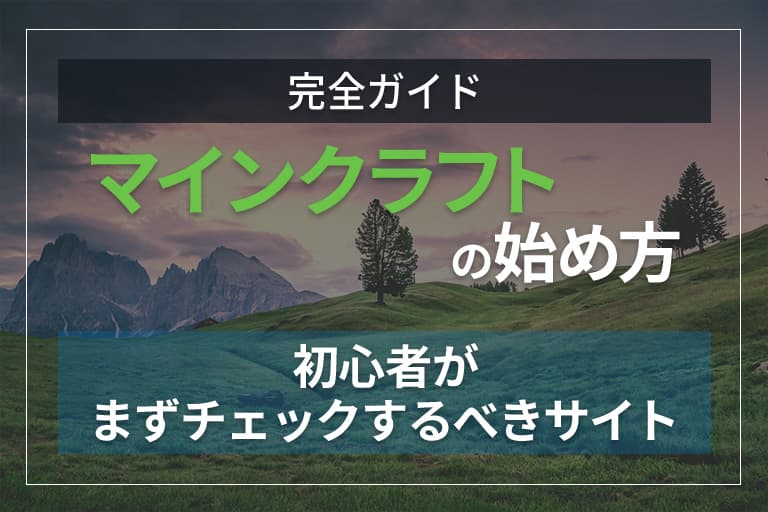
これからマイクラを始めるにあたって、どの程度のPCスペックがあれば快適にプレイできるのか気になる方は多いはず。
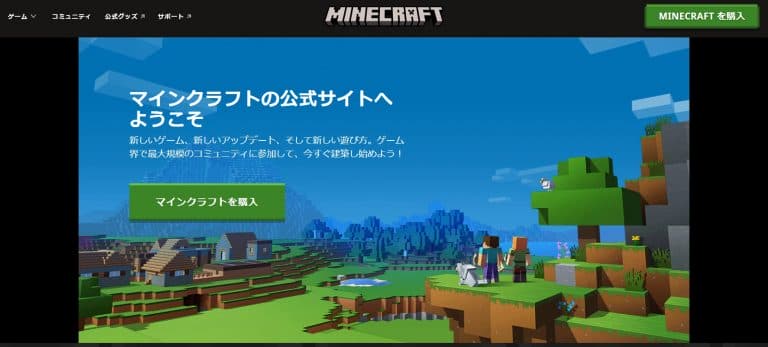
また、マイクラの醍醐味である「MOD」についても導入方法から「建築」や「スキン変更」、「戦闘(サバイバル)」、運の要素が強い「ガチャPVP」など盛りだくさん。
これらの要素をより楽しむ方法から初心者必見のWebサイトまで、1つ1つ紹介します。ぜひ参考にしてください。
目次
マインクラフトの推奨スペック
マインクラフトの推奨スペックは以下の通りです。
| OS(推奨64ビット) | Windows:Windows 10 macOS:macOS 10.12 Sierra Linux:2014年以降の最新のディストリビューション |
|---|---|
| CPU | Intel Core i5-4690 AMD A10-7800 APU |
| GPU | OpenGL4.5を搭載したGeForce700シリーズまたはAMDRadeon Rx 200シリーズ(統合チップセットを除く) |
| RAM | 8GB |
| ストレージ(SSDを推奨) | 4GB |
▲引用元:マインクラフトPC版の推奨スペック&ベンチマークとおすすめグラボ・CPU – 無料で遊ぶには?|Digital DIY
上の通り、ノーマルのマインクラフトを快適にプレイできる推奨スペックは高くはありません。ただしマインクラフトの醍醐味である「影MOD」を快適にプレイする場合は、より一層高いスペックが求められます。
なお影MODを導入する際に最適な、おすすめのグラボは以下の通りです。

▲画像引用元:MSI GeForce RTX 3060 Ti AERO ITX 8G OC LHR グラフィックスボード VD7849|Amazon
| 商品名 | MSI GeForce RTX 3060 Ti AERO ITX 8G OC LHR グラフィックスボード VD7849 |
|---|---|
| グラフィックコプロセッサ | NVIDIA GeForce RTX 3060 Ti |
| グラフィックRAMサイズ | 8GB |
| GPUクロック速度 | 1695 MHz |
| ビデオ出力インターフェイス | DisplayPort, HDMI |
影MODをたくさん導入するほど、その分だけ要求スペックが高くなるので、後々のことも考えて、最低でもミドルスペックのRTX 3060 Tiクラスの性能は欲しいところです。
さらに、マインクラフトのPC版について詳しく知りたい方は「マインクラフトPC版の推奨スペック&ベンチマークとおすすめグラボ・CPU – 無料で遊ぶには?」を参考にしてください。
MODの導入方法
マインクラフトは単体でプレイしても面白いですが、なんといっても醍醐味は「MODの導入」にあります。
マイクラのMODには大きく分けて下記の2種類があります。
- 影MOD
- ゲーム内に登場するキャラなどの立体物に影を付けて、よりリアルにきれいに見せるMOD
- 新要素MOD
- 新たにアイテムやレシピなどを追加できるので、一通りプレイした方でも、新要素追加で新たに楽しみが増えます。
マイクラにMODのデータを導入したり、起動させたりする「Minecraft Forge」の導入方法を下記で説明します。
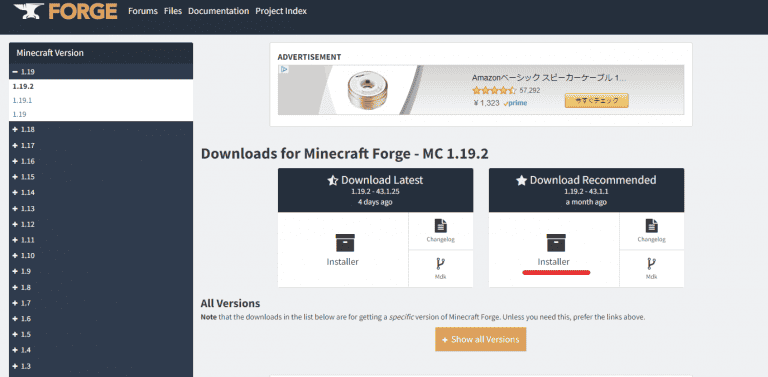
▲画像引用元:【マイクラMOD】MinecraftForgeの導入方法と「影MOD」の入れ方を解説|DIGITAL DIY
まずは、公式サイトから「Minecraft Forge」をダウンロードします。
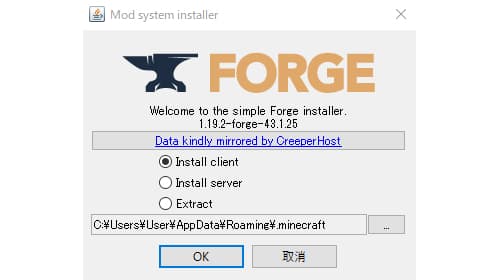
▲画像引用元:【マイクラMOD】MinecraftForgeの導入方法と「影MOD」の入れ方を解説|DIGITAL DIY
ダウンロードしたファイルをクリックすると、上図のようにインストール画面が立ち上がりますので、OKをクリックしてインストールを行います。
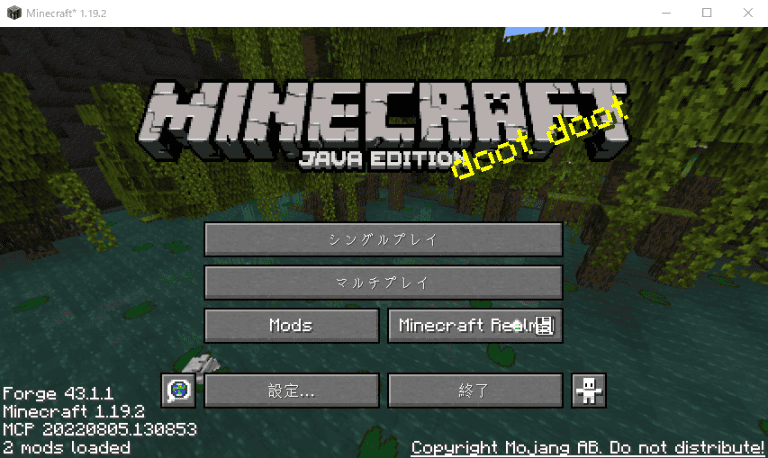
▲画像引用元:【マイクラMOD】MinecraftForgeの導入方法と「影MOD」の入れ方を解説|DIGITAL DIY
インストール終了後に「Minecraft Forge」からマインクラフトを起動すると、スタート画面に「Mods」のボタンが表示されます。
これで、MODの導入と起動の準備ができました。より詳しい内容は以下の記事を参考にしてください。
マイクラの「建築」の始め方
マイクラにMODを導入したら、次はいよいよゲームプレイです。「建築」や「スキン変更」などを行いながら、存分に楽しみましょう。また、シェーダーを有効化して、キャラに陰影を付けてビジュアル的に、よりリアルな戦闘(サバイバル)を楽しむのもよいでしょう。
まずは「【マイクラ】建築初心者でも作れる!木2種類のオシャレな家の作り方を紹介」を参考に「建築」から、建築の楽しみ方を紹介します。

▲画像引用元:マイクラモール
立派な家の完成後のイメージです。
上図のような家を建築するために、28×23ブロック(横×縦)の範囲を整地します。
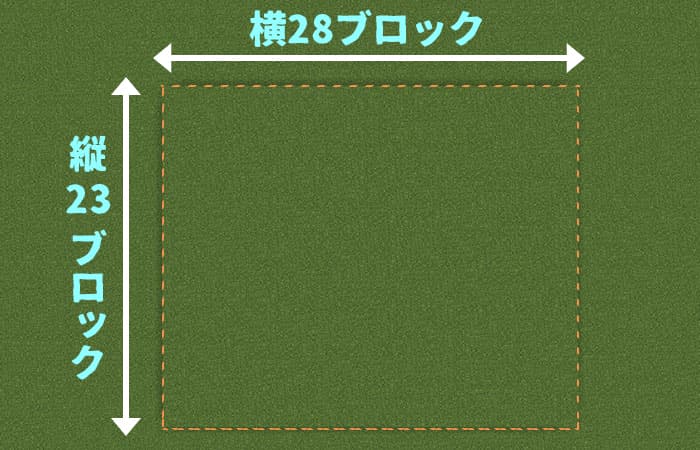
▲画像引用元:マイクラモール
さらに、整地した土地に木材で土台を築き、上部の構造物を少しずつ組み上げていきます。初心者の人で難しさを感じたら、マイクラモールを参考にして、もう少し簡単な初心者向けの「建築」から始めてもよいでしょう。
スキンの変え方
マイクラでは、自分のキャラの見た目(スキン)を変更して楽しむことができます。
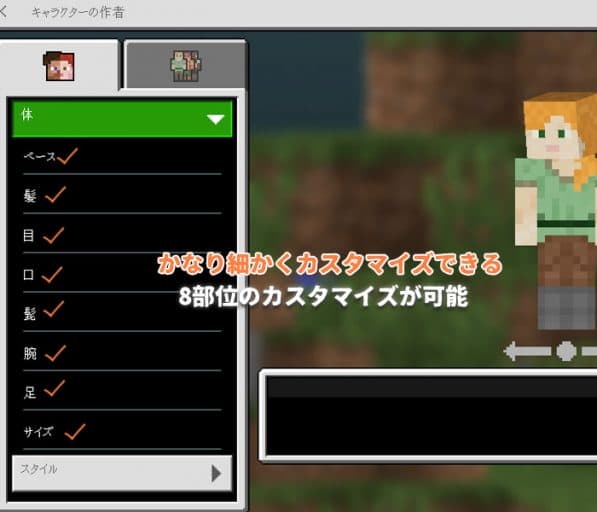
▲画像引用元:マイクラPEでスキンを変える方法とスキンを自作する方法|マイクラモール
キャラの見た目(スキン)を変更する方法は下記のように2通りあります。
<購入したスキンやデフォルトのスキンを変更する方法>
- マインクラフト起動時に表示されるメニュー画面の右下にある「プロフィール(更衣室)」をクリックします。
- 表示された中央のキャラクターの左右にある矢印ボタンで好みのスキンを選択できます。
- さらに細かくスキンをカスタマイズした場合は「2.」でスキンを選択してから「キャラクターを編集」をクリックします。
- 左上に「体」と「スタイル」が表示されるので、カスタマイズしたい方を選択してスキンの変更を進めます。
- スキンの変更を保存したい時は、ウインドウの左最上部の左矢印を押します。
<自作のスキンを使用する方法>
- マインクラフト起動時に表示されるメニュー画面の右下にある「プロフィール(更衣室)」をクリックします。
- キャラクターを選択した後、ウインドウの左端にある緑色のハンガーマークのアイコンをクリックします。
- 左上に現れる「購入済み」を選択します。
- 「所持スキン」をクリックして、右下方の「新たなスキンを選択」をクリックします。
- ダウンロードしたスキンのデータを選んで登録します。
戦闘(サバイバル)のやり方
マインクラフトのサバイバルモードでは、文字通り、いかに生き残るかが重要になってきます。そのため、事前の準備も欠かせません。
モンスターの特徴を熟知して、武器を用意し、体力・満腹ゲージを十分に満たした上で、戦いに挑みましょう。生き残るためには、場合によっては戦闘から逃げることも重要になってきます。
戦闘に慣れてきたら世界中のプレイヤーと対戦ができる「ガチャPVP」がおすすめです。
ガチャシステムによりランダムで発生する武器や防具、アイテムなどを駆使して、プレイヤー同士で対戦することができます。

▲画像引用元:Minory
初心者がまずチェックするべきマインクラフト関連のサイト
「建築」や「スキン変更」、その他の基本的な情報の紹介から、「ガチャPVP」まで、マイクラをとことん楽しむために、初心者必見のサイトを2つ紹介します。
マイクラモール | 建築関連の情報やスキン配布が充実
マイクラモールは無料でマインクラフトのテクスチャやスキンなどを配布しているブログです。その他にも、建築レシピやアイディア、マインクラフトの基本事項など、豊富な画像付きで、網羅的に見やすく整理されているので、初心者にはとても参考になるサイトです。
Minory | マイクラサーバーをガチャPVPに変えて戦闘を楽しむ方法が分かる
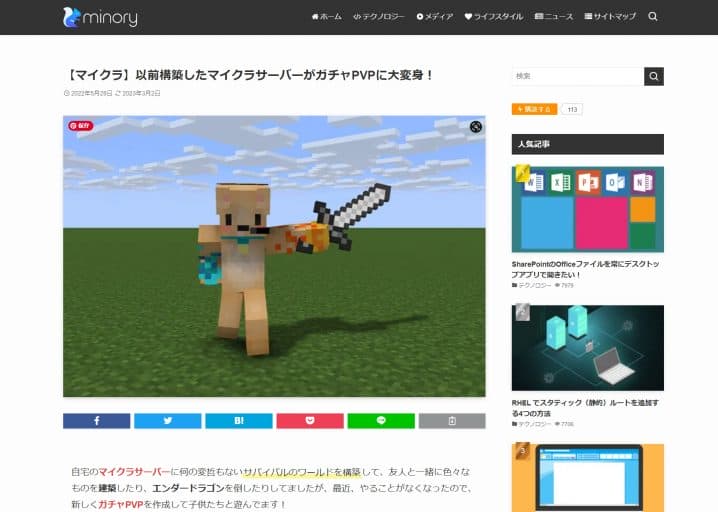
▲「Minory | マイクラサーバーをガチャPVPに変えて戦闘を楽しむ方法が分かる」のトップページ
Minoryはマイクラサーバーを「ガチャPVP」に大変身させて遊ぶ方法が詳しく解説されているサイトです。
同サイトの「ガチャPVP」関連記事を、下記にピックアップしますので、ぜひ参考にしてください。
- 【マイクラ】ガチャPVPの作り方!(総集編)
- 【マイクラ】ガチャPVPの作り方!闘技場でプレイヤー同士の対戦
- 【マイクラ】ガチャPVPの作り方!ガチャシステムでアイテム入手
- 【マイクラ】ガチャPVPの作り方!スポーン地点から待機場所へ
- 【マイクラ】ガチャPVPの作り方!ゲームモードとゲームルール
- 【マイクラ】ガチャPVPの作り方!3つのフィールドを建築する
- 【マイクラ】以前構築したマイクラサーバーがガチャPVPに大変身!
まとめ
ノーマルのマイクラが快適にプレイできるPCのスペックは高くはありませんが、「影MOD」を導入すると必要なスペックが跳ね上がるので、「RTX 3060 Ti」を搭載した「MSI GeForce RTX 3060 Ti AERO ITX 8G OC LHR グラフィックスボード VD7849」などのグラボをおすすめします。
また、MODの導入から、建築、スキンの変更、「ガチャPVP」まで、MODを存分に楽しむために「マインクラフトPC版の推奨スペック&ベンチマークとおすすめグラボ・CPU – 無料で遊ぶには?」や「【マイクラMOD】MinecraftForgeの導入方法と「影MOD」の入れ方を解説」、本記事で紹介した初心者向けの2サイト「マイクラモール」と「Minory」を合わせて参考にしてくださいね。